准备视图
启动【ArcMap】->双击打开【Exercise05.mxd】->启用【Network Analyst 扩展模块】。前面的文章已经讲过,这里不再赘述。
创建服务区分析图层
1、在 Network Analyst 工具栏上,单击 【Network Analyst】,然后单击【新建服务区】
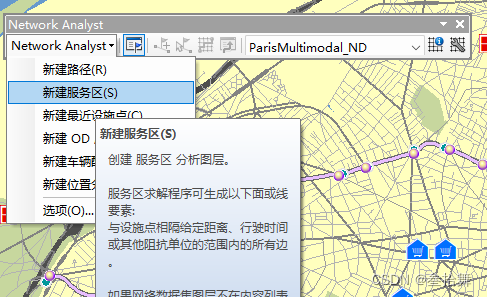
服务区分析图层即被添加到 Network Analyst 窗口中。网络分析类(设施点、面、线、点障碍、线障碍和面障碍)为空。
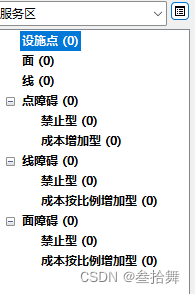
分析图层也将被添加到内容列表窗口中。
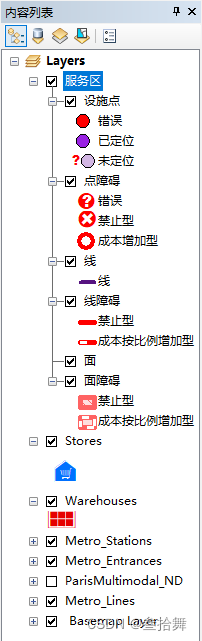
添加设施点
1、按住 【CTRL 】键的同时,从内容列表窗口中将 【Warehouses】 要素图层拖放到 Network Analyst 窗口的【设施点】类中。六个仓库作为设施点加载并显示在地图中。
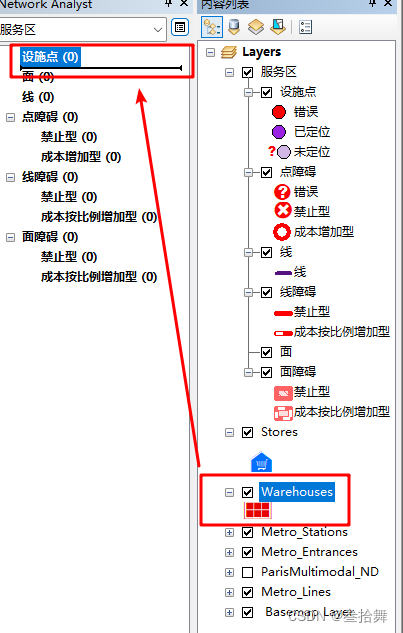
添加设施点成功
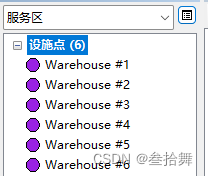
设置分析参数
接下来,您将指定基于行驶时间(以分钟为单位)的服务区计算方式。将对每个设施点的三个服务区面进行计算,一个是 3 分钟,一个是 5 分钟,另一个是 10 分钟。将指定行驶方向为驶离设施点,而不是驶向设施点,不允许 U 形转弯,且必须遵守单向道限制。
1、单击【分析图层属性】

2、单击【分析设置】选项卡。
3、确保将阻抗设置为【行驶时间(分钟)】。
4、在默认中断文本框中输入 【3 5 10】。
5、在【方向】下,单击【离开设施点】。
6、从【交汇点的 U 形转弯】下拉列表中选择【不允许】。
7、选中【忽略无效的位置】。
8、在限制列表中选中 【DrivingAVehicle 】和 【Oneway】。
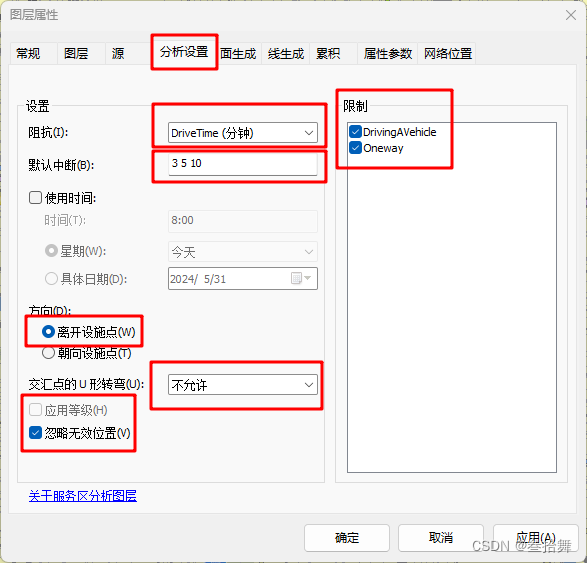
9、单击【面生成】选项卡
10、确保选中【生成面】
11、对于面类型,单击【概化】。详细的面更准确,但生成这样的面需要更长的时间。
12、取消选中【修剪面选项】。这是一个修剪外部面的后处理过程,用于移除凸出部分,但是运行时间 较长。
13、单击【叠置】查看多个【设施点】选项。为每个设施点均生成单独的面。一个设施点的面可能会与附 近的另一个设施点的面相互重叠。
14、单击【环】显示【叠置类型】。将从较大中断值的面中排除较小中断值的区域。
15、单击【应用】保存设置。
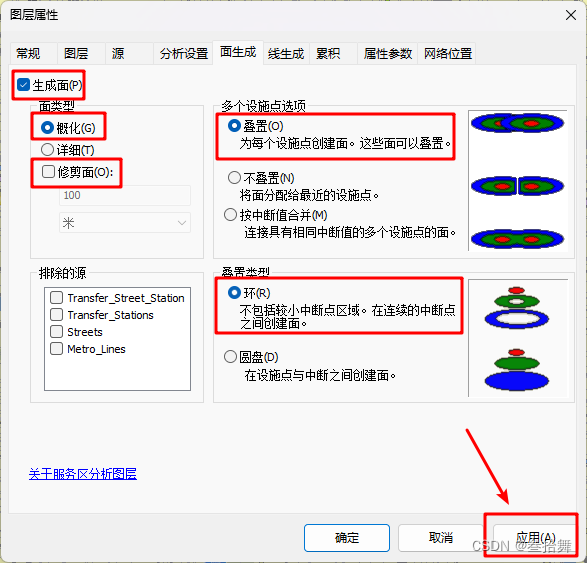
16、单击【线生成】选项卡。
17、取消选中【生成线】。
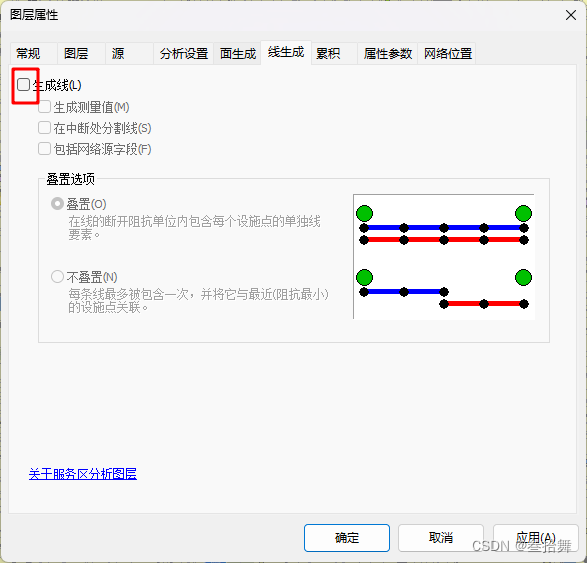
18、单击【确定】。
运行计算服务区过程
1、单击【求解】按钮

注意,这些面是透明的,便于您查看其下面的街道。不过,您要更改为:随着中断值的增大、服务区面由亮变暗,而不是由暗变亮。
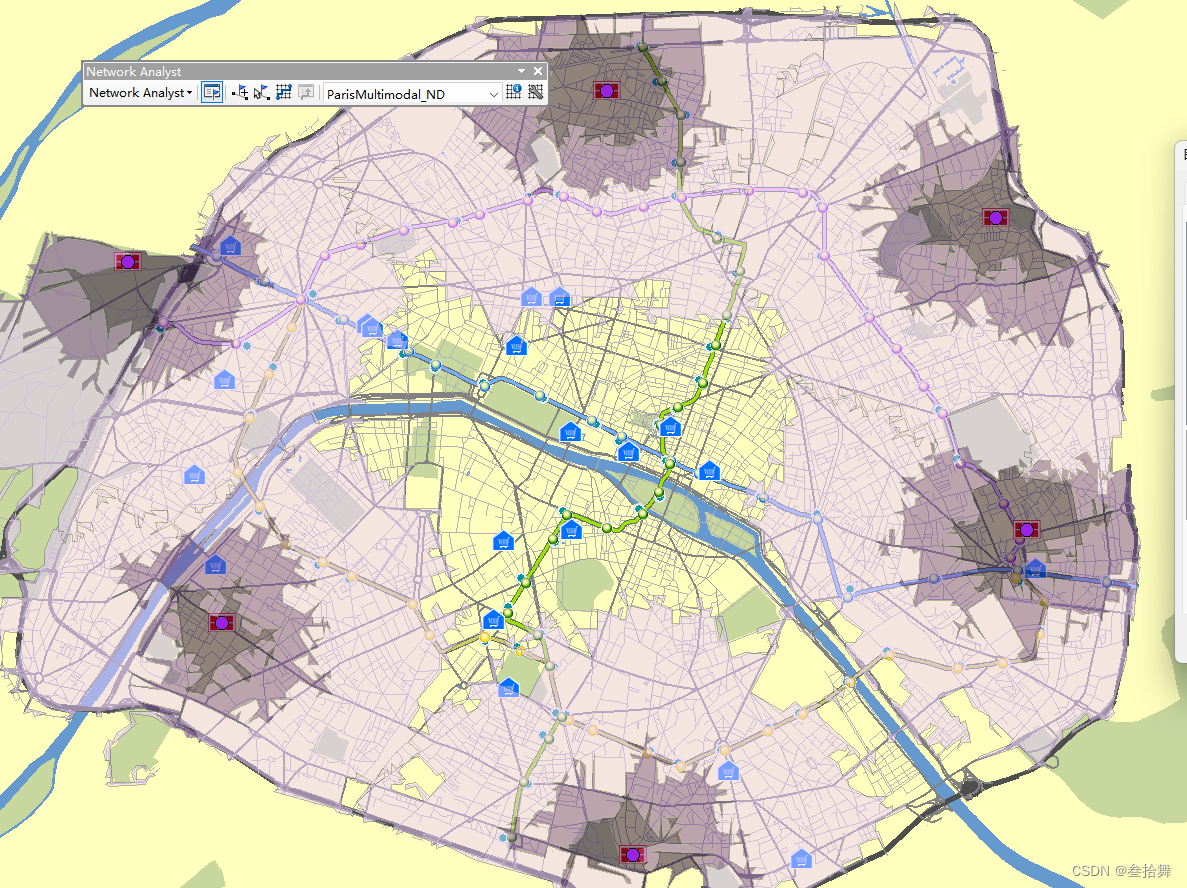
2、在内容列表窗口中,右键单击【面】子图层,然后选择【属性】。
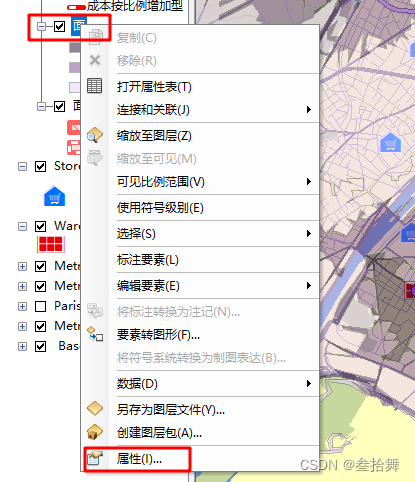
3、选择【符号系统】,单击【符号】,选择【翻转符号】
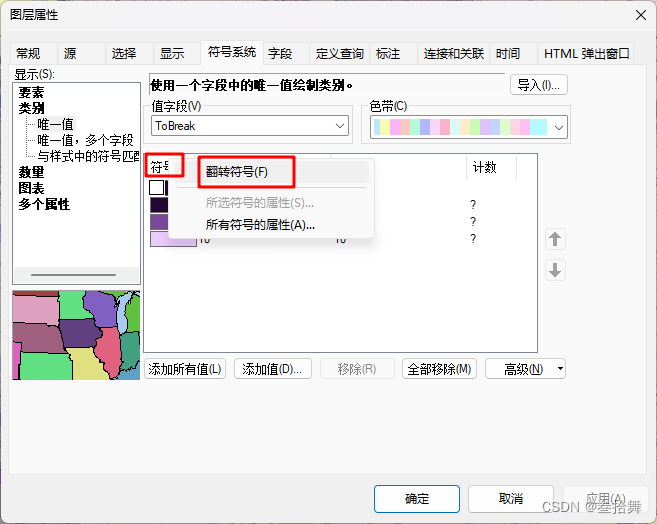
4、单击【确定】
外部和内部服务区发生中断,将有颜色的切换,从而使得 10 分钟中断所覆盖的区域更加清晰。
- 最浅色的是
3分钟从仓库可以到达的商店 - 最深色的是
10分钟从仓库可以到达的商店 - 中间色的是
5分钟从仓库可以到达的商店
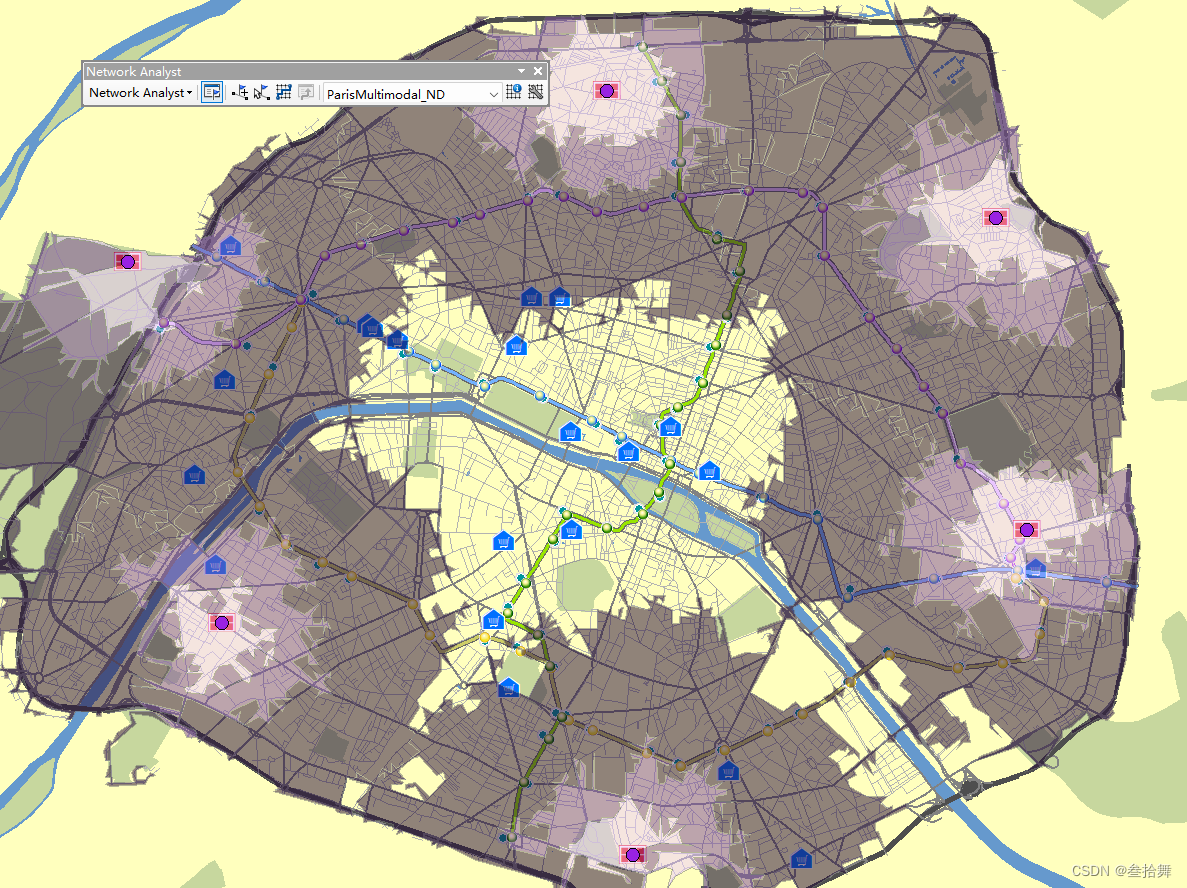
识别位于所有服务区外部的商店
1、在内容列表窗口中,单击 【Stores】 并将其拖动至图层列表中,最顶部,以改善可见性。
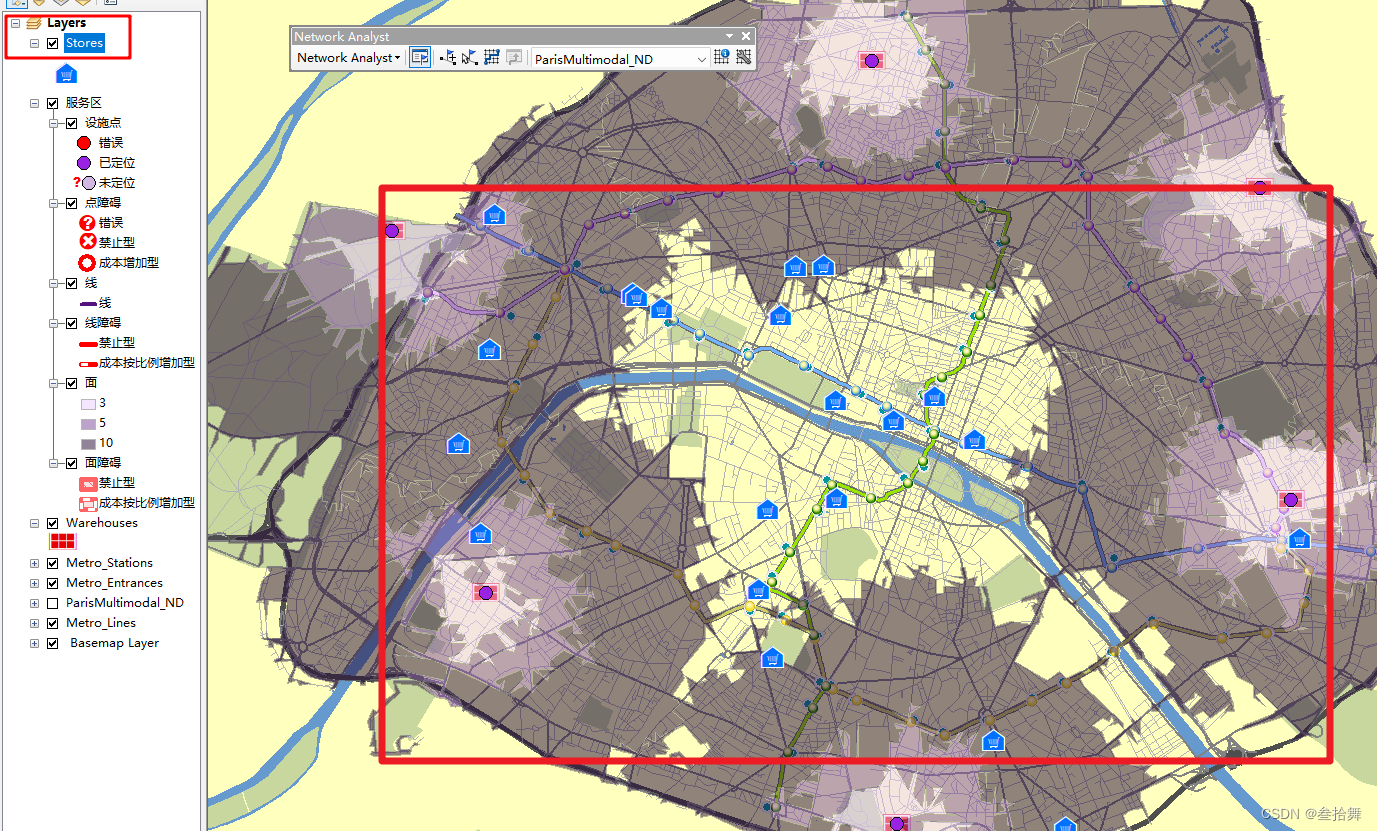
2、单击【选择】->【按位置选择】
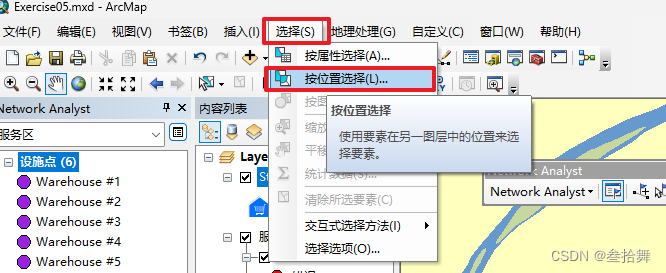
3、在按位置选择对话框中创建选择查询,以便从完全位于面中的商店中选择要素,如下图所示。
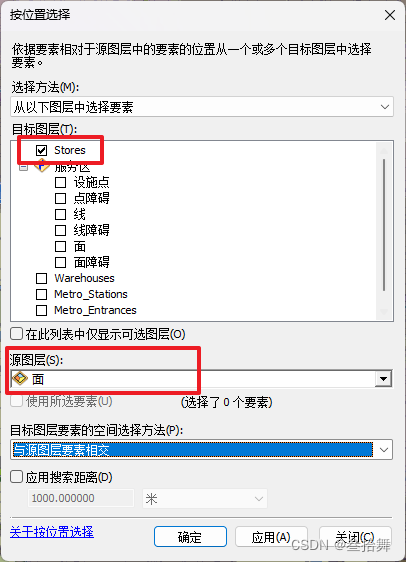
4、单击【确定】。面内的商店已被选中;不过,您还要选取服务区面外的商店。黄色框内的是服务区外的商店。
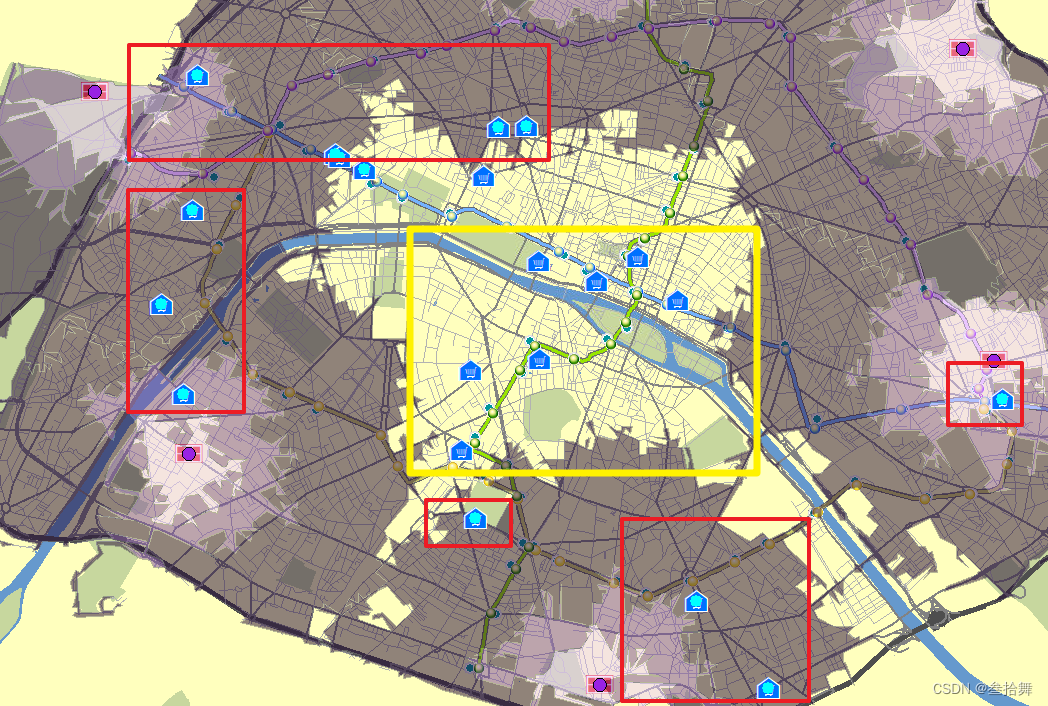
5、在内容列表窗口中右键单击 【Stores】,然后单击【选择 > 切换选择】。
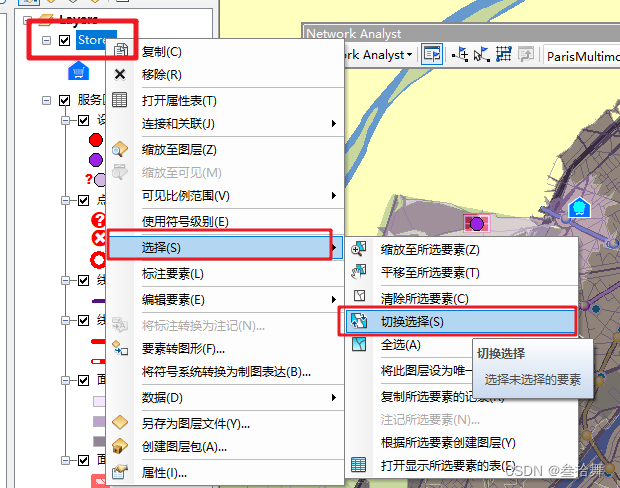
可以看到,刚刚未选中的商店,现已选中。此时,此选择将显示不处于任何服务区面内的商店的分布情况。使用此选择识别仓库新位置所在的区域。最佳区域似乎位于地图的中央。
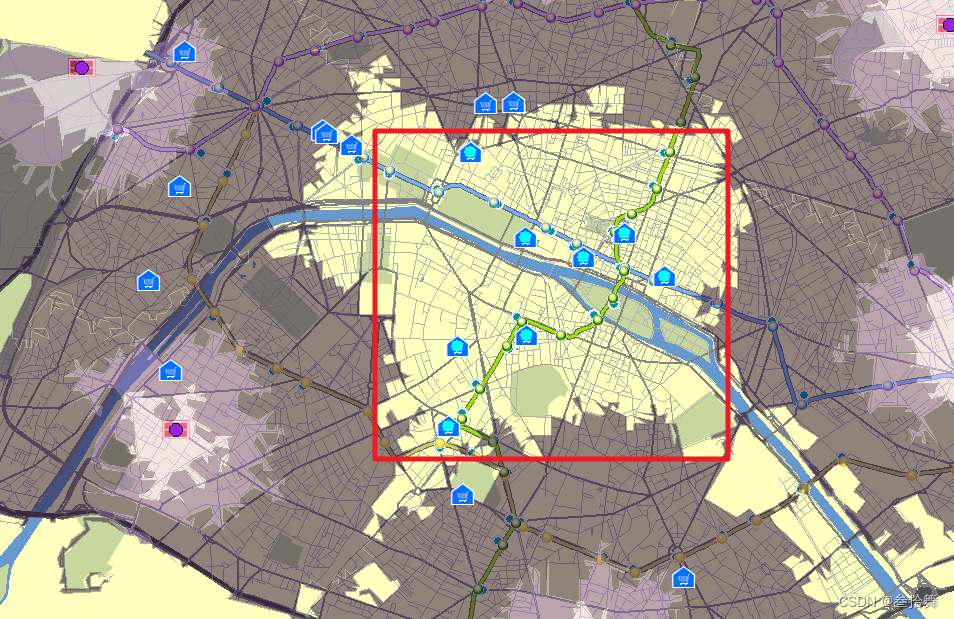
6、单击基础工具工具条上的【清除所选要素】按钮

重新定位最不易到达的仓库位置
查看仓库 #2 的服务区面。在仓库 #2 的周围,3、5 或 10 分钟可达的服务区内没有任何商店;因此,要重新定位此仓库的位置,以更好地为商店提供服务。
1、在 Network Analyst 窗口中,选择【设施点 (6) 】下的仓库 【#2】。
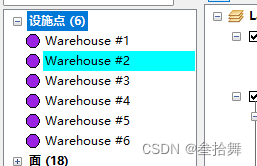
2、单击 Network Analyst 工具栏上的【选择/移动网络位置】工具
3、在地图视图中,将【“仓库 #2”】拖至地图的中央,如下图所示。
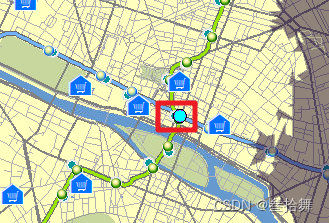
运行计算服务区的过程
1、单击 Network Analyst 工具栏上的【求解按钮】 求解。
服务区面即会出现在地图和 Network Analyst 窗口中。
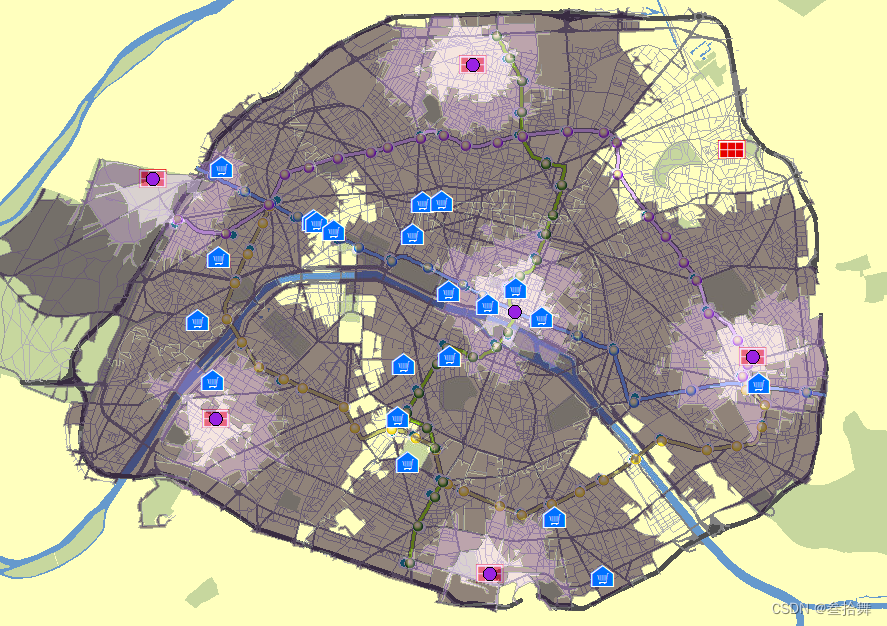
识别每个商店所在的服务区面
1、在内容列表窗口中右键单击 【Stores】,然后单击【连接和关联 】 -> 【 连接】。
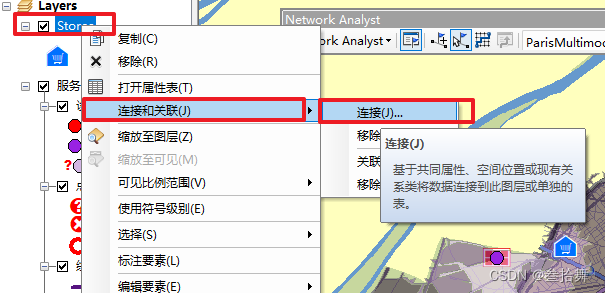
将打开【连接数据】对话框。
2、 选择【基于空间位置的另一个图层的连接数据】。
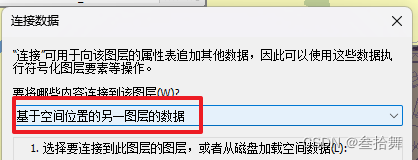
3、将【面】选作与此图层连接的图层。
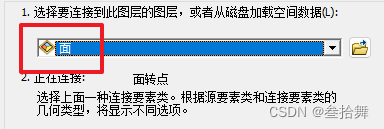
4、单击【落入其中的面】按钮。
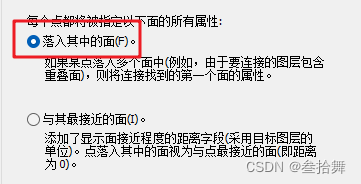
会将此面的属性添加至落入此面的所有点。
5、指定一个输出 shapefile 或要素类以保存数据连接结果,并将其命名为 【StoresWithPoly】
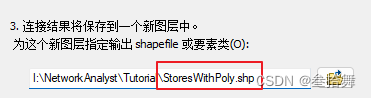
6、单击【确定】。ArcGIS 将执行此连接,并将新图层添加至地图文档中。
7、在内容列表窗口中,右键单击新的 【StoresWithPoly 】要素图层,然后选择打开【属性表】。
表中的每行都显示商店名称和商店所落入面的名称。可以使用此表生成其他有用的目录,例如在 0 至 3 分钟服务区内的商店数量。
8、关闭属性表
9、在 Network Analyst 窗口中,右键单击【设施点 (6)】,然后选择【导出数据】。
将打开导出数据对话框。
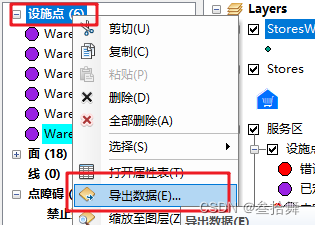
10、在导出下拉列表中,选择【所有要素】。
11、选择输出位置和类型(shapefile或要素类)
Tutorial\Paris.gdb\New_Warehouses
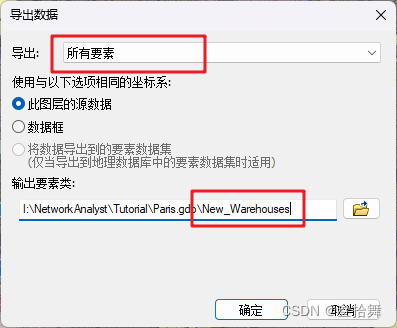
12、单击【确定】。随即显示提示消息,询问您是否要将导出数据添加到地图中。
13、单击【否】。本练习的其余部分不需要使用此数据。
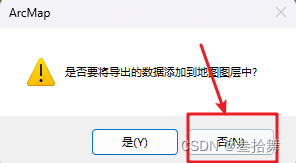
创建 OD 成本矩阵分析图层
也可以创建“起始 - 目的地”成本矩阵,以便将货物从新仓库交付给每个商店。此矩阵的结果可用于识别 10 分钟车程内的每个仓库所要服务的商店。而且,您可以查找从每个仓库到所要服务的商店的总行驶时间。
1、在内容列表窗口中,取消选中【服务区】分析图层和 【StoresWithPoly】 要素图层,以改进地图的可读性。
2、在 Network Analyst 工具栏上,单击 Network Analyst,然后单击【新建 OD 成本矩阵】。
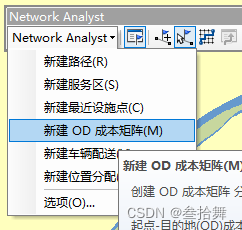
OD 成本矩阵分析图层即被添加到 Network Analyst 窗口中。网络分析类(起始点、目的地、线、点障碍、线障碍和面障碍)为空。
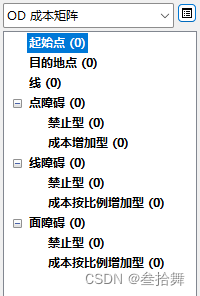
分析图层也将被添加到内容列表窗口中。
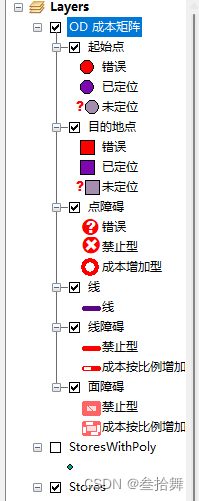
添加起始点
可以将服务区分析(如前面几节中所述)的设施点作为起始点。如果尚未完成服务区相关的练习,可以使用“仓库”要素图层作为起始点。
1、在 Network Analyst 窗口中,右键单击【起始点 (0)】,然后选择【加载位置】。
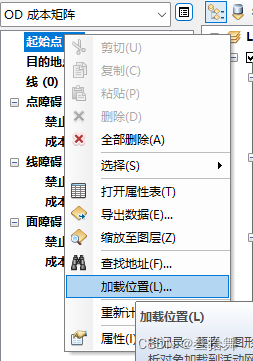
将打开加载位置对话框。
2、单击加载自下拉列表中的【服务区/设施点】。如果尚未完成先前的服务区分析相关练习,可以选择仓库。)
3、取消选中【仅加载选定行】。
4、在位置定位下,单击【使用网络位置字段】。(如果正在加载“仓库”,请单击使用几何。)
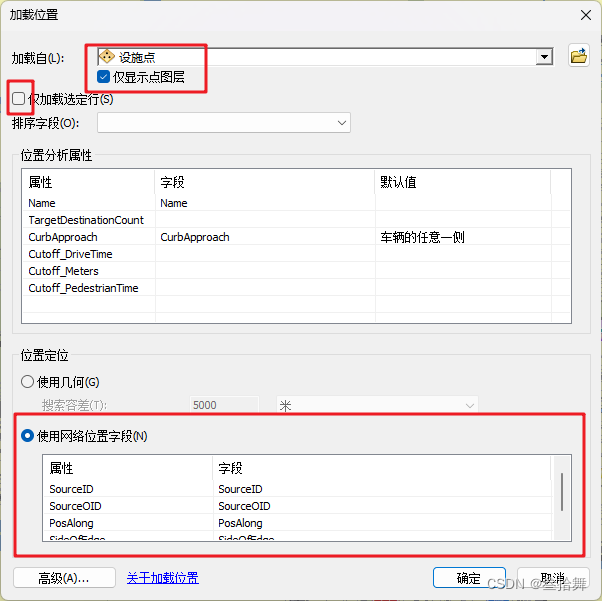
5、单击【确定】。
地图上将显示六个新的起始点,起始点下方的 Network Analyst 窗口中也将列出这些点。
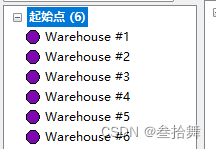
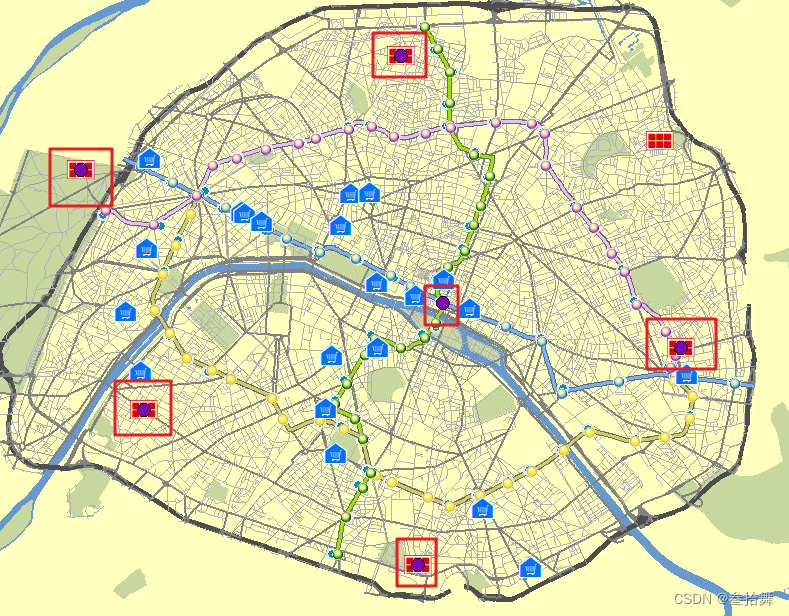
添加目的地
1、在 Network Analyst 窗口中,右键单击 【目的地 (0)】,然后选择【加载位置】。
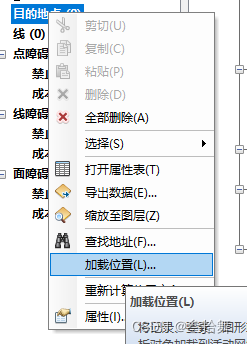
2、在加载自下拉列表中选择【商店】
3、在位置分析属性下,从字段下拉列表选择 【NOM】 作为属性名称。
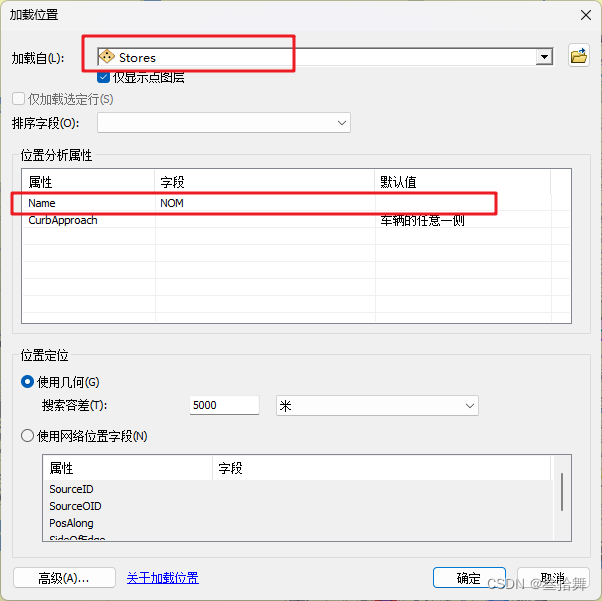
4、单击【确定】。
此时 Network Analyst 窗口中将列出 21 个目的地。
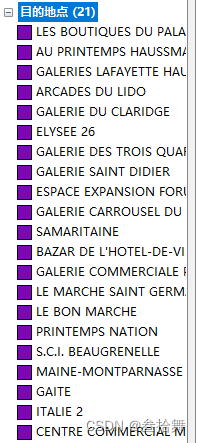
这些目的地将显示在地图
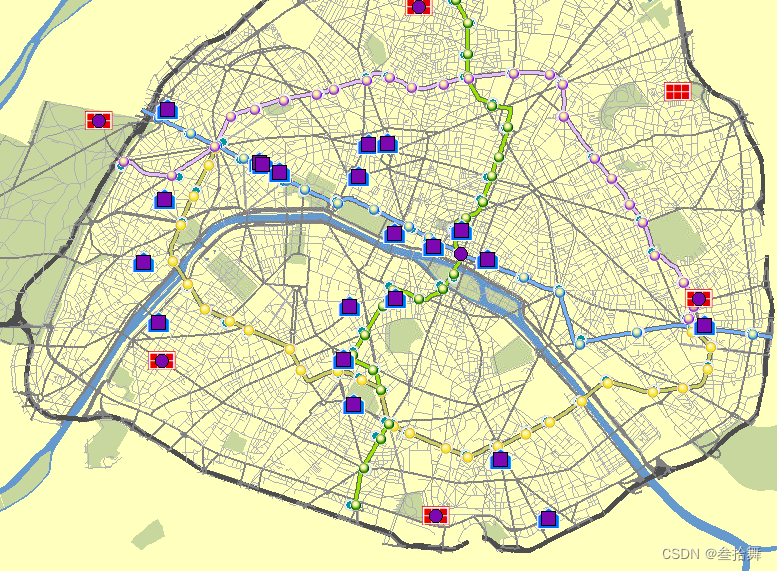
设置分析参数
接下来,将指定基于行驶时间计算 OD 成本矩阵。要设置一个长度为 10 分钟的默认中断值,并确保在指定中断中找到所有目的地。此外,还要指定所有位置都允许 U 形转弯,输出 Shape 类型应为直线。由于所有行程均发生在道路上,因此必须遵守单行线限制。所有无效的位置(未找到的位置)都将被忽略。
1、单击 Network Analyst 窗口中的【分析图层属性】按钮。

2、单击【分析设置】选项卡。
3、确保将阻抗下拉列表设置为【行驶时间(分钟)】。
4、取消选中【使用开始时间】。
5、在默认中断值文本框中输入 【10】。将创建所有仓库与距其小于等于 10 分钟车程的所有商店之间的“起始 - 目的地”路径。由于阻抗属性的单位是分钟,因此将以分钟为单位。
6、确保将要查找的目的地设置为 【<全部>】。
7、单击交汇点的 U 形转弯下拉箭头,然后选择【允许】。
8、确保将输出 Shape 类型设置为【直线】。
9、确保选中【忽略无效的位置】。
10、在限制列表中选中 【DrivingAVehicle】 和 【Oneway】。
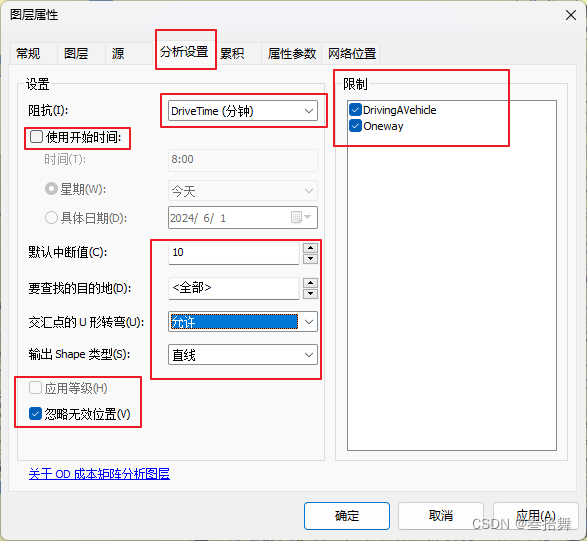
11、单击【确定】
运行创建 OD 成本矩阵过程
1、单击 Network Analyst 工具栏上的【求解按钮】 求解。
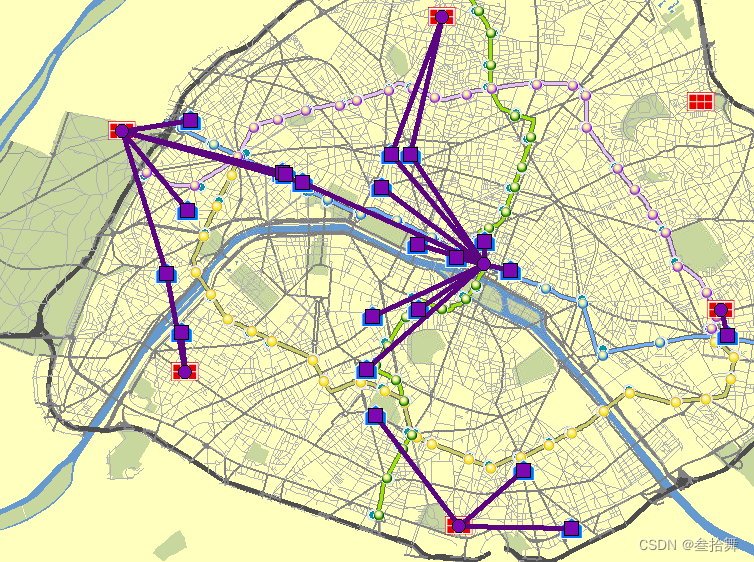
2、如果未显示“服务区”图层,则打开该图层,以便在仓库服务区的顶部显示“OD 成本矩阵”图层。
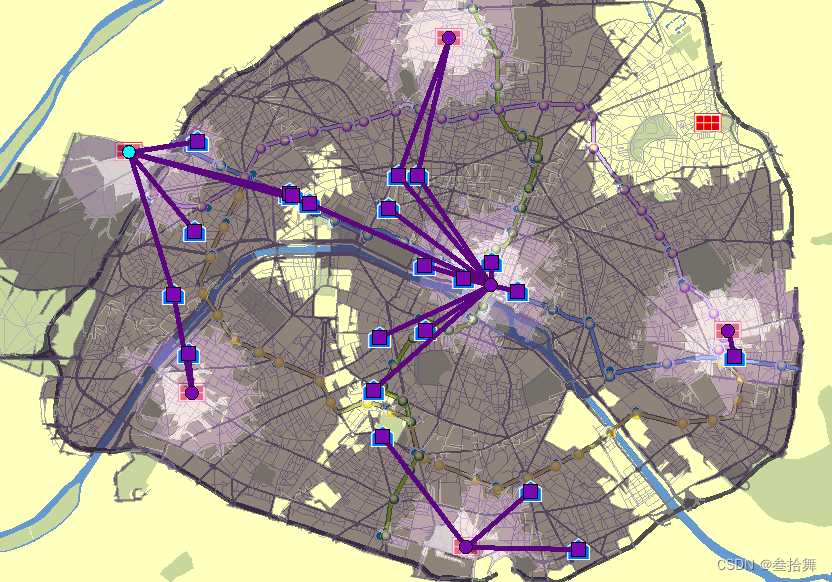
将商店分配给仓库
基于 OD 成本矩阵,现在可以识别每个仓库可以服务的商店。
1、在 Network Analyst 窗口中,右键单击 【线 (24)】,然后选择打开【属性表】。
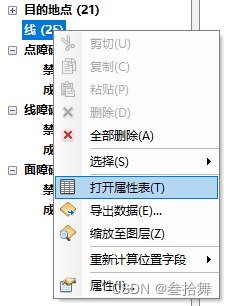
- 线表表示每个仓库与商店之间的距离
小于等于 10 分钟车程的“起始 - 目的地”成本矩阵。 OriginID列中包含仓库的 ID。DestinationID列中包含商店的 IDDestinationRank 是分配给每个目的地的等级,仓库基于总行驶时间来为这些目的地提供服务。- 例如,在下表中,对于
仓库 #1,DestinationID 2 的等级为 1,DestinationID 3 的等级为 2。这是因为从仓库 #1到 DestinationID 2 花费的时间较少。(您的数字可能与此不同,因为您的分析结果取决于起始点和目的地的源要素类。)

2、完结





![16-云原生监控体系-rabbitmq_exporter监控 RabbitMQ-[部署Dashborad告警规则实战]](http://pic.xiahunao.cn/16-云原生监控体系-rabbitmq_exporter监控 RabbitMQ-[部署Dashborad告警规则实战])

——DQL聚合查询)




)

)


)

第TR3周:Transformer 算法详解)